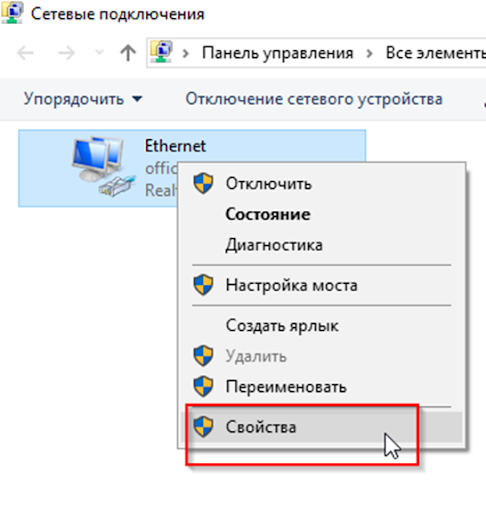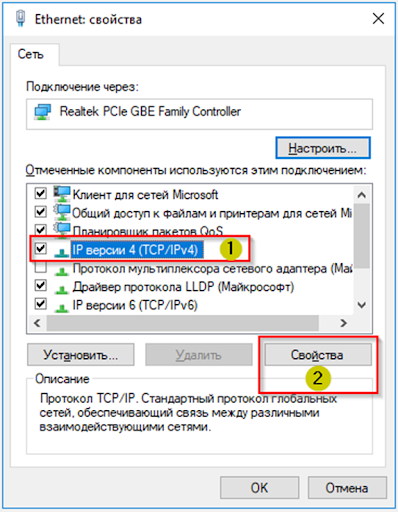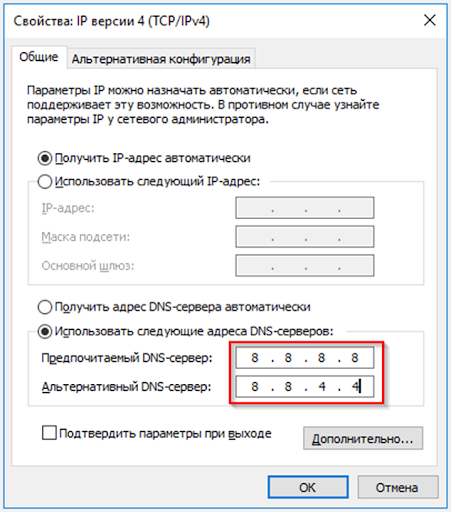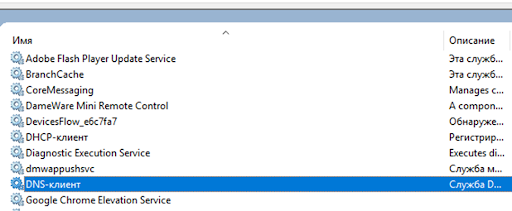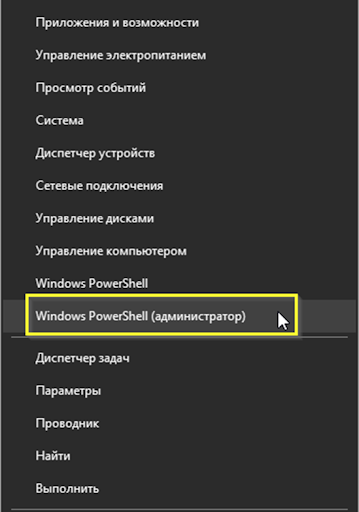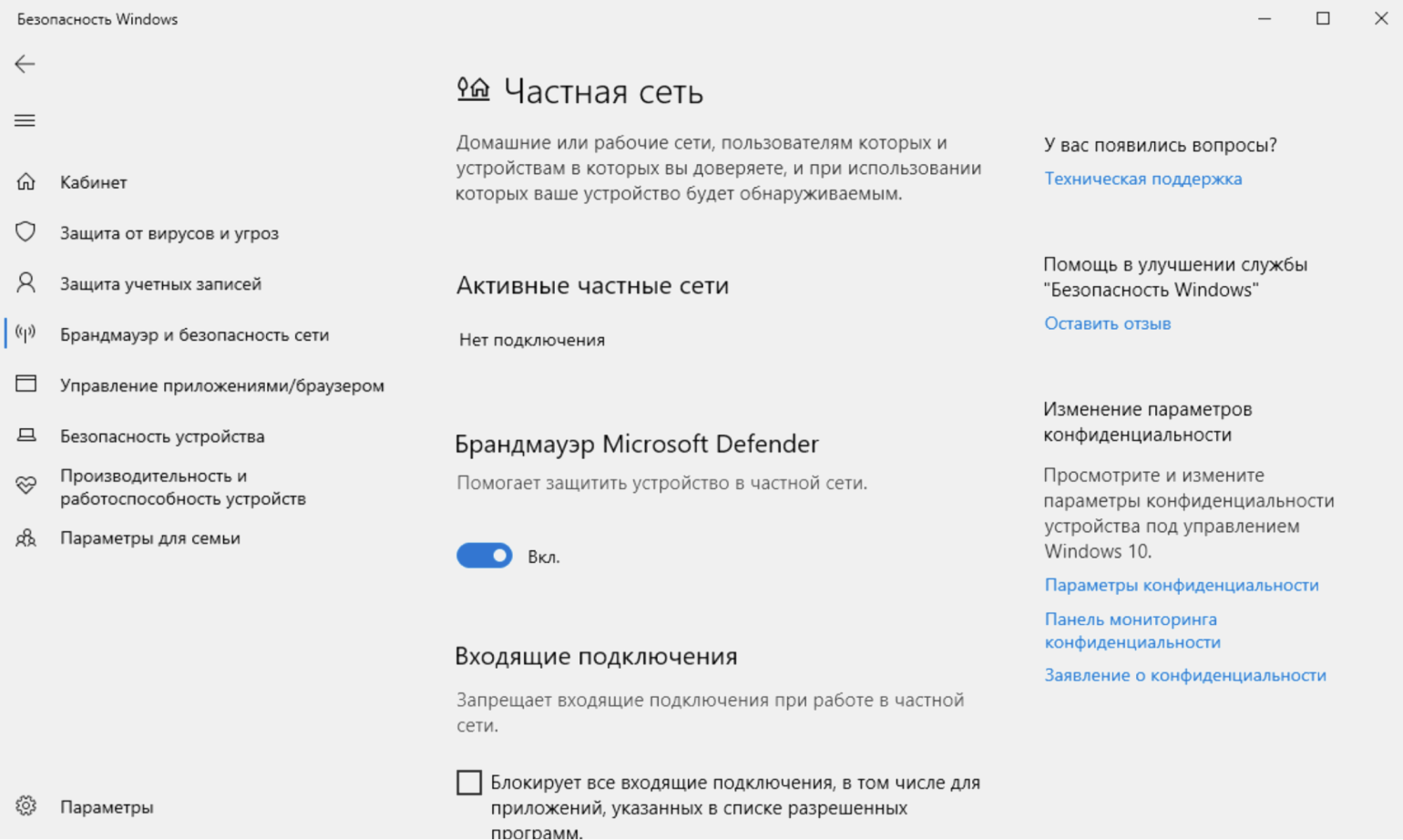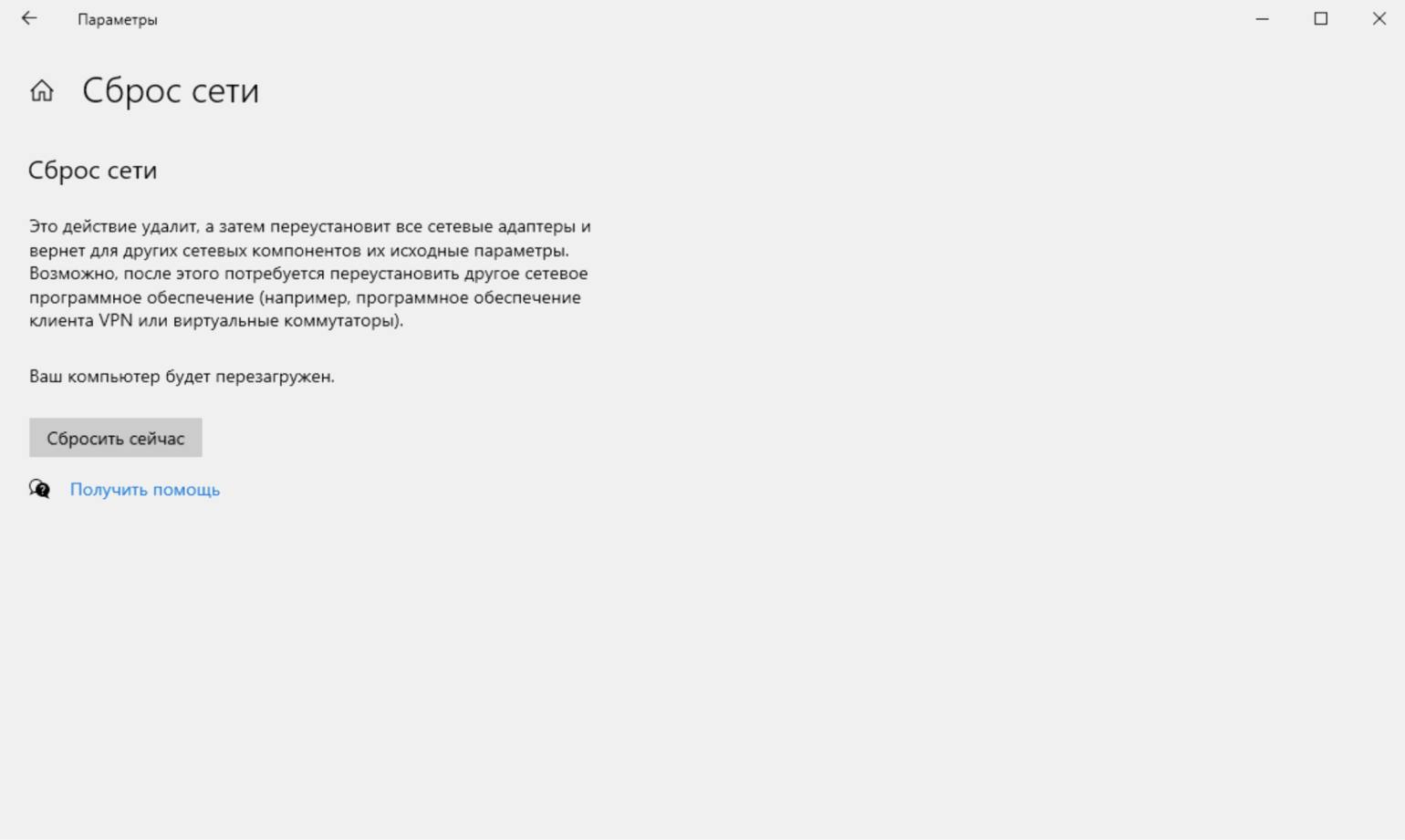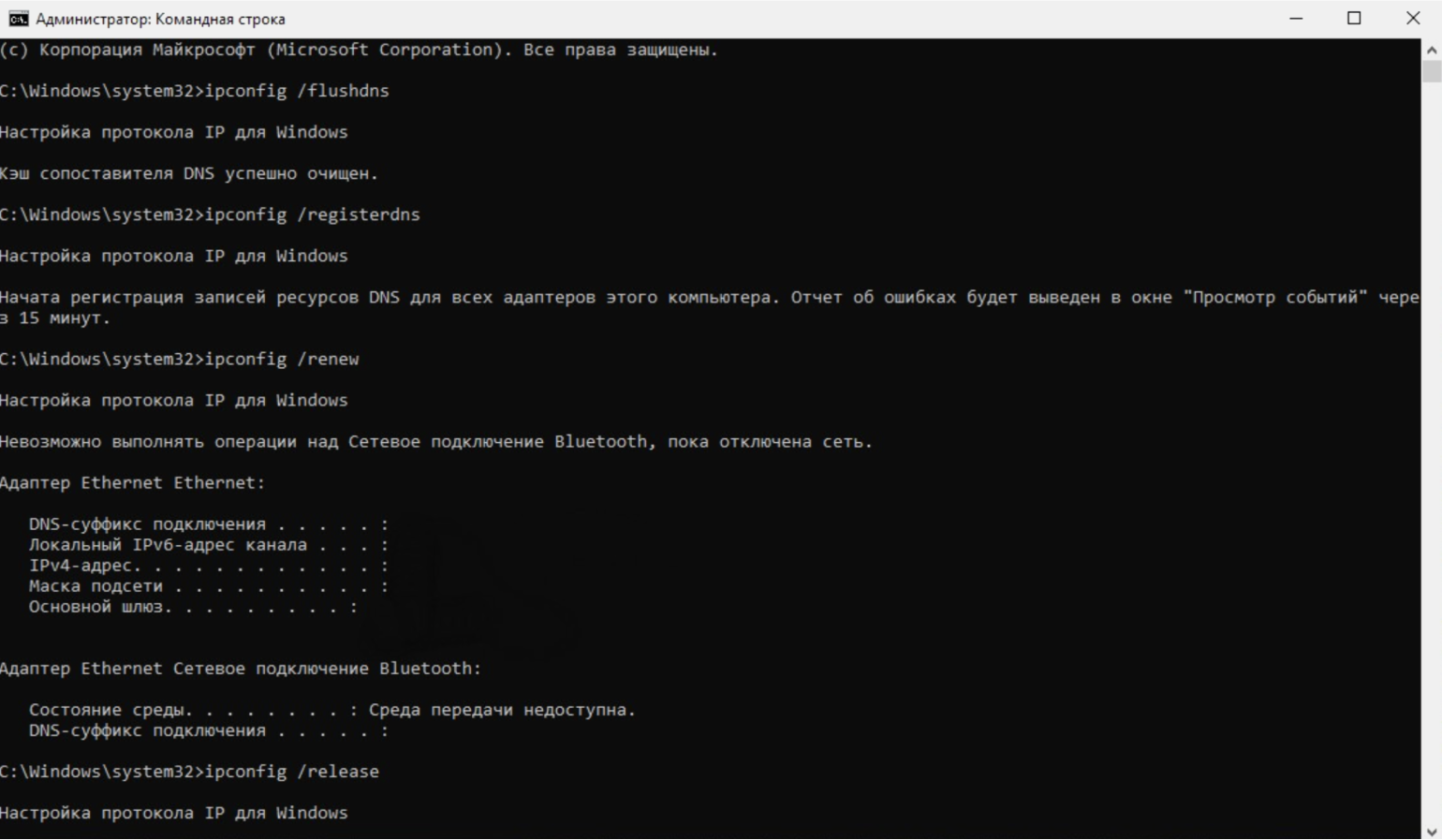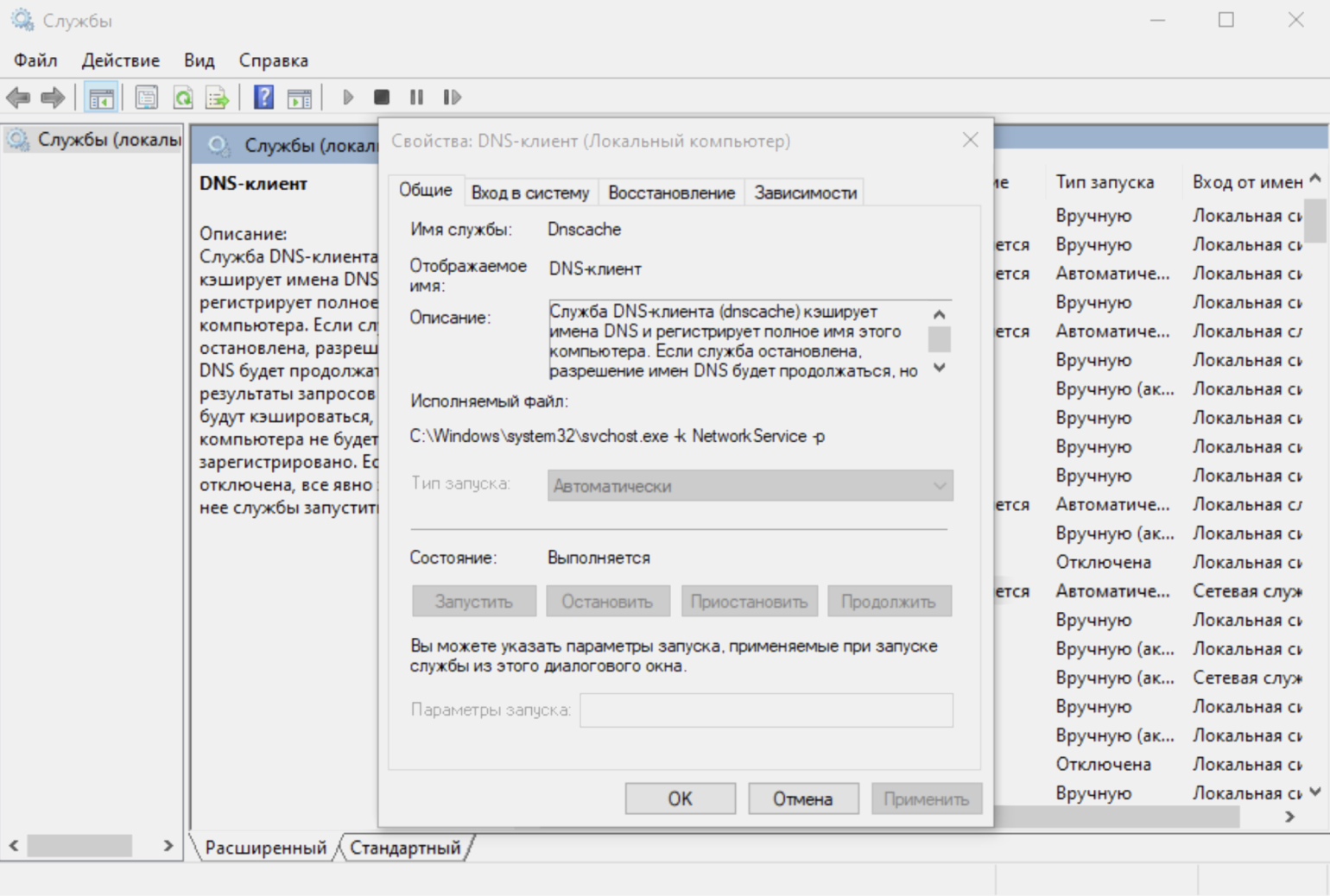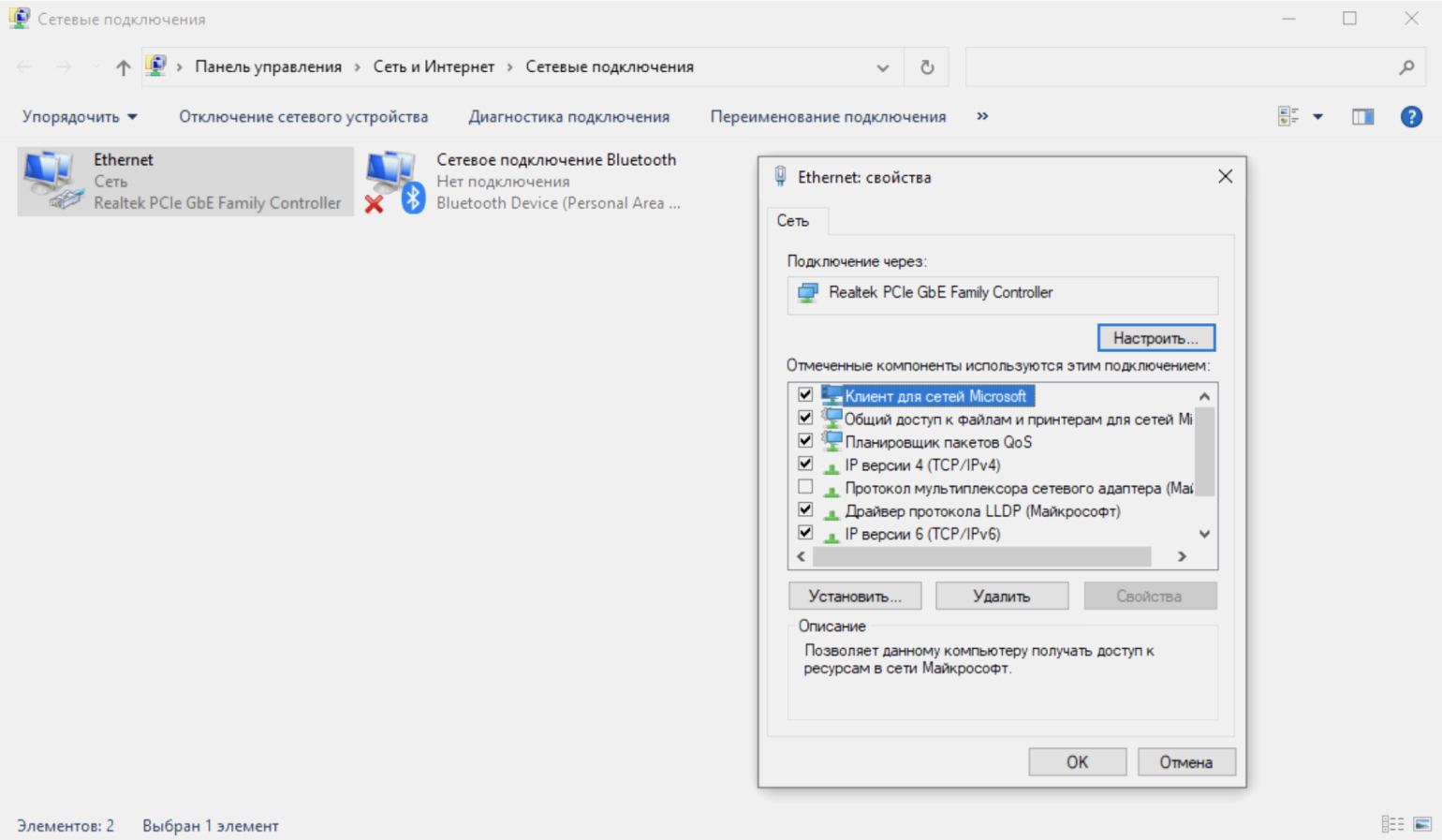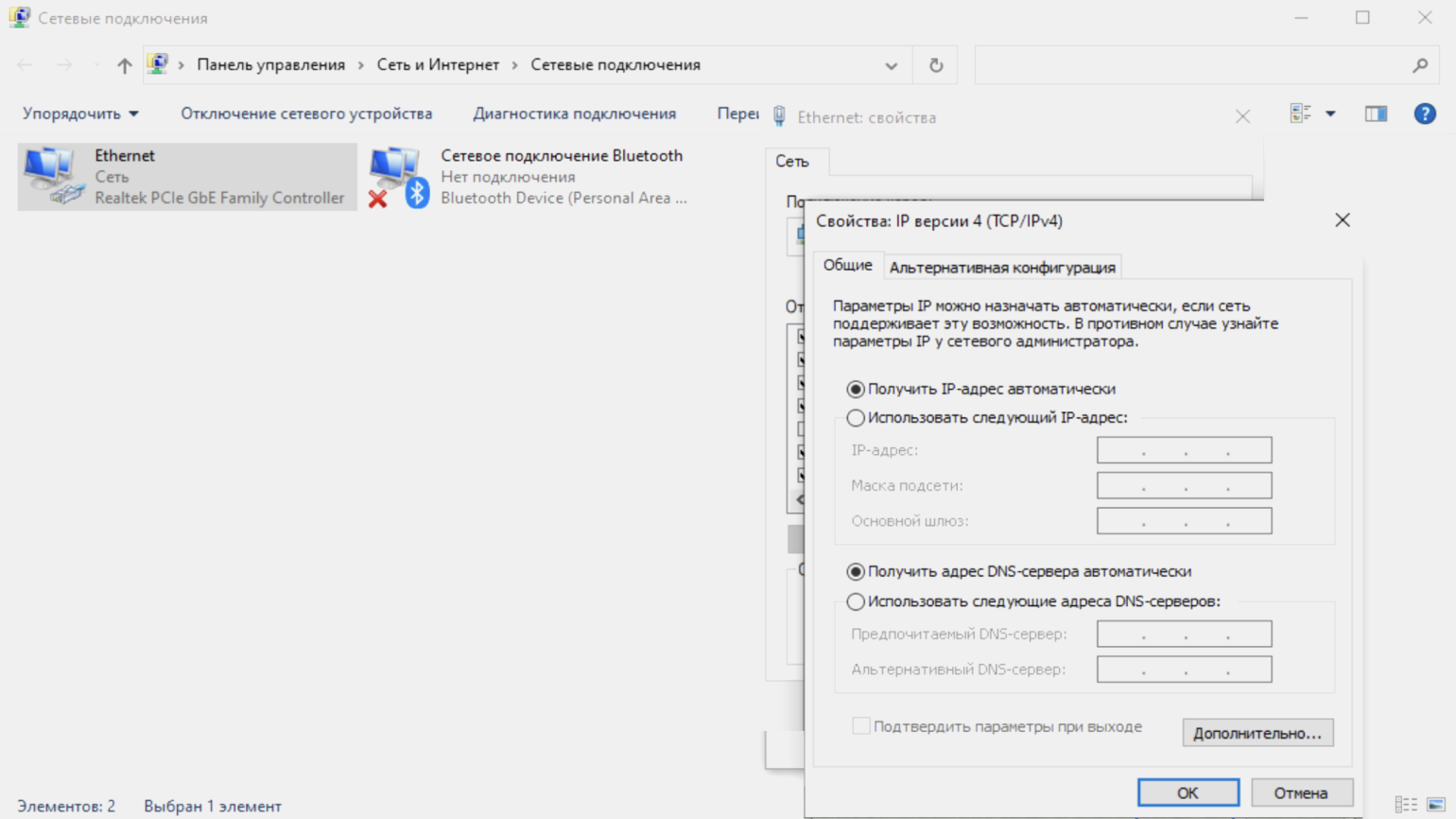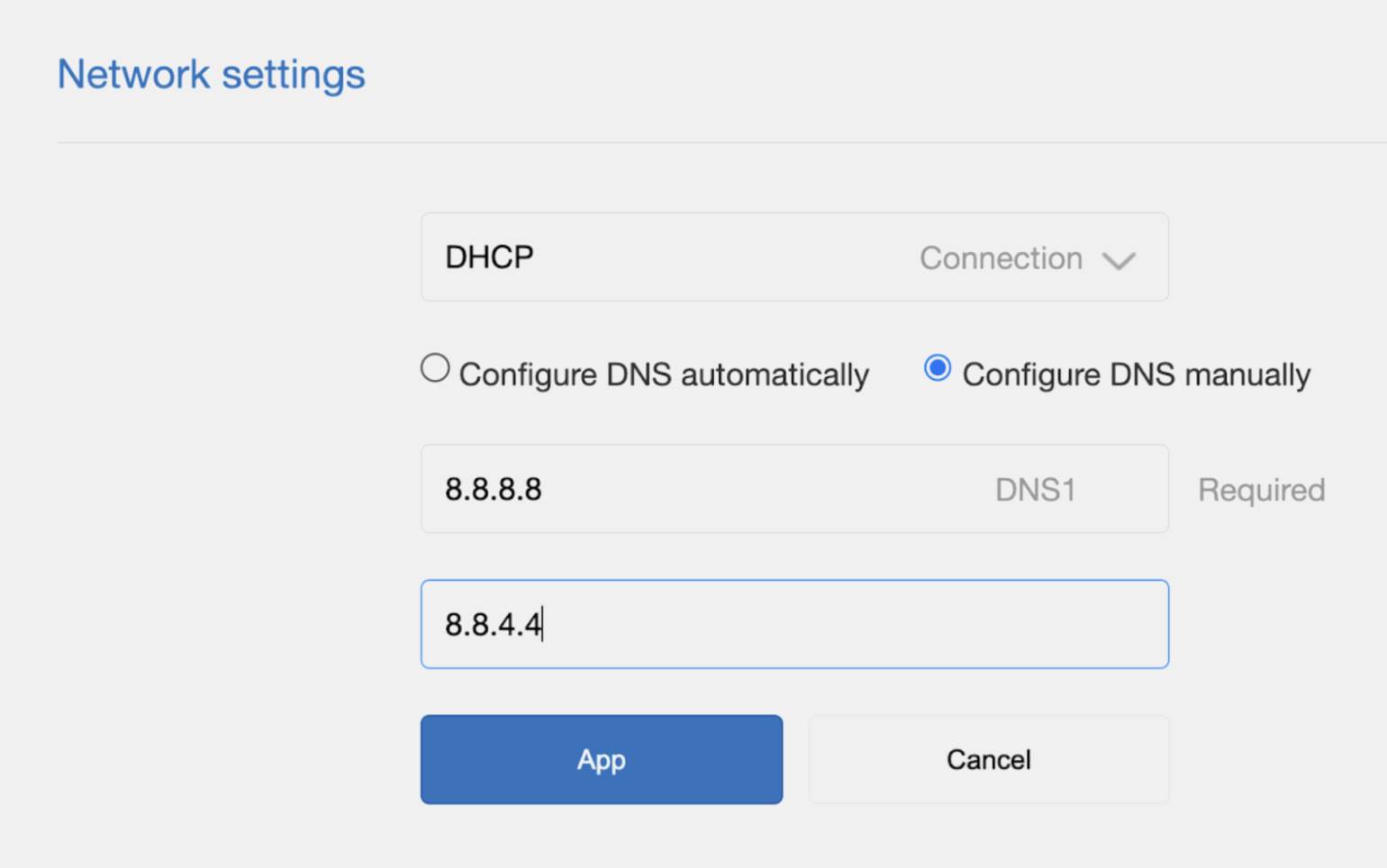Windows Server 2012 R2 Datacenter Windows Server 2012 R2 Standard Windows Server 2012 R2 Essentials Windows Server 2012 R2 Foundation Еще…Меньше
В данной статье описывается проблема перестает работать и не отвечает на запросы DNS в Windows Server 2012 R2 сервера доменных имен (DNS). Доступно исправление для устранения этой проблемы. Перед установкой данного исправления см.
Симптомы
Предположим, что вы используете службу DNS на компьютерах под управлением Windows Server 2012 R2 в лесу Active Directory. Обратите внимание, что использует службу DNS на сервере DNS под управлением Windows Server 2012 R2 увеличение объема памяти, а затем происходит утечка памяти.
Кроме того утечки памяти службой DNS может повлиять на производительность других компонентов, служб и приложений, выполняющихся на том же компьютере.
Командлет Dnscmd может показать подпись, которая выглядит примерно следующим образом:Tagged Allocations: None
Alloc = 8
Free = 7
InUse = 1
Mem = 160
UDP Packet
Alloc = 922979
Free = 513189
InUse = 409,790
Mem = 2,966,879,600
TCP Packet
Alloc = 2789088
Free = 2624289
InUse = 164799
Примечание. Если имеется большое количество пакетов UDP или TCP, возможно попадание утечки.
Решение
Для устранения этой проблемы корпорация Майкрософт выпустила исправление для Windows Server 2012 R2.
Сведения об исправлении
Важно. Если установить языковой пакет после установки данного исправления, необходимо переустановить это исправление. Таким образом, рекомендуется установить все языковые пакеты, которые прежде чем установить данное исправление. Дополнительные сведения содержатся в статье Установка языковых пакетов для Windows.
Существует исправление от корпорации Майкрософт. Однако данное исправление предназначено для устранения проблемы, описанной в этой статье. Применяйте данное исправление только в тех системах, которые имеют данную проблему.
Если исправление доступно для загрузки, имеется раздел «Исправление загрузки доступно» в верхней части этой статьи базы знаний. Если этого раздела нет, отправьте запрос на получение исправления в службу технической поддержки и поддержки.
Примечание. Если наблюдаются другие проблемы или необходимо устранить неполадки, вам может понадобиться создать отдельный запрос на обслуживание. Затраты на обычные службы поддержки будет применяться к Дополнительные вопросы и проблемы, с которыми не данным исправлением, оплачиваются. Полный список телефонов поддержки и обслуживания клиентов корпорации Майкрософт или создать отдельный запрос на обслуживание посетите следующий веб-узел корпорации Майкрософт:
http://support.microsoft.com/contactus/?ws=supportПримечание. В форме «Пакет исправлений доступен для скачивания» отображаются языки, для которых доступно исправление. Если нужный язык не отображается, это потому, что исправление не поддерживается для этого языка.
Предварительные условия
Это исправление в Windows Server 2012 R2 установите обновление 2919355 .
Сведения о реестре
Для использования исправления из этого пакета, нет необходимости вносить изменения в реестр.
Необходимость перезагрузки
Может потребоваться перезагрузить компьютер после установки данного исправления.
Сведения о замене исправлений
Это исправление не заменяет ранее выпущенные исправления.
Статус
Корпорация Майкрософт подтверждает, что это проблема продуктов Майкрософт, перечисленных в разделе «Относится к».
Ссылки
См. термины , которые корпорация Майкрософт использует для описания обновлений программного обеспечения.
Сведения о файлах
Английская (США) версия данного обновления программного обеспечения устанавливает файлы, атрибуты которых указаны в приведенных ниже таблицах.
Примечания
-
Файлы, относящиеся к определенному продукту, этапу разработки (RTM, SPn) и обслуживания (LDR, GDR) можно определить по номерам версий, как показано в следующей таблице.
Версия
Продукт
Контрольная точка
Направление поддержки
6.3.960 0.18 xxx
Windows Server 2012 R2
RTM
GDR
-
Файлы MANIFEST (.manifest) и MUM (.mum), устанавливаемые для каждой среды, перечислены в разделе «Сведения о дополнительных файлах». MUM, MANIFEST и связанные файлы каталога безопасности (.cat) очень важны для поддержания состояния обновленных компонентов. Файлы каталога безопасности, для которых не перечислены атрибуты, подписаны цифровой подписью корпорации Майкрософт.
x64 Windows Server 2012 R2
|
Имя файла |
Версия файла |
Размер файла |
Дата |
Время |
Платформа |
|---|---|---|---|---|---|
|
Cache.dns |
Неприменимо |
3,198 |
18-Jun-2013 |
14:43 |
Неприменимо |
|
Dns.exe |
6.3.9600.18008 |
1,734,656 |
08-Aug-2015 |
14:14 |
x64 |
|
Dnsserver.events.xml |
Неприменимо |
609 |
18-Jun-2013 |
14:43 |
Неприменимо |
x64 Windows Server 2012 R2
|
Свойства файла |
Значение |
|---|---|
|
Имя файла |
Amd64_04c78c569beac349dca8e52765d29bef_31bf3856ad364e35_6.3.9600.18008_none_0e55fcbd787da4b8.manifest |
|
Версия файла |
Неприменимо |
|
Размер файла |
718 |
|
Дата (UTC) |
08-Aug-2015 |
|
Время (UTC) |
23:09 |
|
Платформа |
Неприменимо |
|
Имя файла |
Amd64_4db7a0f98c7042649ed1f573691fdd59_31bf3856ad364e35_6.3.9600.18008_none_3759dd595e0d92f3.manifest |
|
Версия файла |
Неприменимо |
|
Размер файла |
718 |
|
Дата (UTC) |
08-Aug-2015 |
|
Время (UTC) |
23:09 |
|
Платформа |
Неприменимо |
|
Имя файла |
Amd64_63b625e920536029524831e0ae990555_31bf3856ad364e35_6.3.9600.18008_none_59c148583e51a014.manifest |
|
Версия файла |
Неприменимо |
|
Размер файла |
718 |
|
Дата (UTC) |
08-Aug-2015 |
|
Время (UTC) |
23:09 |
|
Платформа |
Неприменимо |
|
Имя файла |
Amd64_6eb8ae0db833e5a99e2adb16229b1009_31bf3856ad364e35_6.3.9600.18008_none_2d96265855ab264c.manifest |
|
Версия файла |
Неприменимо |
|
Размер файла |
718 |
|
Дата (UTC) |
08-Aug-2015 |
|
Время (UTC) |
23:09 |
|
Платформа |
Неприменимо |
|
Имя файла |
Amd64_6edaf298616656cfcc06d7945d4951dc_31bf3856ad364e35_6.3.9600.18008_none_8d8db909237fec3f.manifest |
|
Версия файла |
Неприменимо |
|
Размер файла |
718 |
|
Дата (UTC) |
08-Aug-2015 |
|
Время (UTC) |
23:09 |
|
Платформа |
Неприменимо |
|
Имя файла |
Amd64_7b0bc32e737f15f6bd6569868284fe4a_31bf3856ad364e35_6.3.9600.18008_none_12c3468113280ded.manifest |
|
Версия файла |
Неприменимо |
|
Размер файла |
718 |
|
Дата (UTC) |
08-Aug-2015 |
|
Время (UTC) |
23:09 |
|
Платформа |
Неприменимо |
|
Имя файла |
Amd64_9e57b761929e99418ac312a8af96e3fa_31bf3856ad364e35_6.3.9600.18008_none_1d1f9a4243c57558.manifest |
|
Версия файла |
Неприменимо |
|
Размер файла |
718 |
|
Дата (UTC) |
08-Aug-2015 |
|
Время (UTC) |
23:09 |
|
Платформа |
Неприменимо |
|
Имя файла |
Amd64_a21183cf40ef54c487dec27f583e4f21_31bf3856ad364e35_6.3.9600.18008_none_c80a9c0d2c3e426a.manifest |
|
Версия файла |
Неприменимо |
|
Размер файла |
710 |
|
Дата (UTC) |
08-Aug-2015 |
|
Время (UTC) |
23:09 |
|
Платформа |
Неприменимо |
|
Имя файла |
Amd64_c09587525c1136785e7db949df5a236b_31bf3856ad364e35_6.3.9600.18008_none_e6781fcbaf252e57.manifest |
|
Версия файла |
Неприменимо |
|
Размер файла |
718 |
|
Дата (UTC) |
08-Aug-2015 |
|
Время (UTC) |
23:09 |
|
Платформа |
Неприменимо |
|
Имя файла |
Amd64_ce22500a2db3da4e94d2cca03b084637_31bf3856ad364e35_6.3.9600.18008_none_53280313ccda2542.manifest |
|
Версия файла |
Неприменимо |
|
Размер файла |
718 |
|
Дата (UTC) |
08-Aug-2015 |
|
Время (UTC) |
23:09 |
|
Платформа |
Неприменимо |
|
Имя файла |
Amd64_cf99b57eddb41e78fd52831e8a663723_31bf3856ad364e35_6.3.9600.18008_none_ae126ae5246bfbc1.manifest |
|
Версия файла |
Неприменимо |
|
Размер файла |
718 |
|
Дата (UTC) |
08-Aug-2015 |
|
Время (UTC) |
23:09 |
|
Платформа |
Неприменимо |
|
Имя файла |
Amd64_e2892c63749df43c186b90c47e3c9f36_31bf3856ad364e35_6.3.9600.18008_none_8a4764c0411c5635.manifest |
|
Версия файла |
Неприменимо |
|
Размер файла |
718 |
|
Дата (UTC) |
08-Aug-2015 |
|
Время (UTC) |
23:09 |
|
Платформа |
Неприменимо |
|
Имя файла |
Amd64_fe922e59ad6056b204ce5ff6ad8c4dd7_31bf3856ad364e35_6.3.9600.18008_none_e316343599071b9b.manifest |
|
Версия файла |
Неприменимо |
|
Размер файла |
718 |
|
Дата (UTC) |
08-Aug-2015 |
|
Время (UTC) |
23:09 |
|
Платформа |
Неприменимо |
|
Имя файла |
Amd64_microsoft-windows-d..r-service.resources_31bf3856ad364e35_6.3.9600.18008_de-de_a431c36a4f0fc894.manifest |
|
Версия файла |
Неприменимо |
|
Размер файла |
2,476 |
|
Дата (UTC) |
08-Aug-2015 |
|
Время (UTC) |
23:09 |
|
Платформа |
Неприменимо |
|
Имя файла |
Amd64_microsoft-windows-d..r-service.resources_31bf3856ad364e35_6.3.9600.18008_en-us_4d2299633dedd459.manifest |
|
Версия файла |
Неприменимо |
|
Размер файла |
2,476 |
|
Дата (UTC) |
08-Aug-2015 |
|
Время (UTC) |
23:09 |
|
Платформа |
Неприменимо |
|
Имя файла |
Amd64_microsoft-windows-d..r-service.resources_31bf3856ad364e35_6.3.9600.18008_es-es_4cedf6473e14c5fe.manifest |
|
Версия файла |
Неприменимо |
|
Размер файла |
2,476 |
|
Дата (UTC) |
08-Aug-2015 |
|
Время (UTC) |
23:09 |
|
Платформа |
Неприменимо |
|
Имя файла |
Amd64_microsoft-windows-d..r-service.resources_31bf3856ad364e35_6.3.9600.18008_fr-fr_efa56c4630e6dc60.manifest |
|
Версия файла |
Неприменимо |
|
Размер файла |
2,476 |
|
Дата (UTC) |
08-Aug-2015 |
|
Время (UTC) |
23:09 |
|
Платформа |
Неприменимо |
|
Имя файла |
Amd64_microsoft-windows-d..r-service.resources_31bf3856ad364e35_6.3.9600.18008_it-it_d9cd628d0818c1de.manifest |
|
Версия файла |
Неприменимо |
|
Размер файла |
2,476 |
|
Дата (UTC) |
08-Aug-2015 |
|
Время (UTC) |
23:09 |
|
Платформа |
Неприменимо |
|
Имя файла |
Amd64_microsoft-windows-d..r-service.resources_31bf3856ad364e35_6.3.9600.18008_ja-jp_7bf2e199fb33d3b9.manifest |
|
Версия файла |
Неприменимо |
|
Размер файла |
2,476 |
|
Дата (UTC) |
08-Aug-2015 |
|
Время (UTC) |
23:09 |
|
Платформа |
Неприменимо |
|
Имя файла |
Amd64_microsoft-windows-d..r-service.resources_31bf3856ad364e35_6.3.9600.18008_ko-kr_1f5cbe4eeda49acf.manifest |
|
Версия файла |
Неприменимо |
|
Размер файла |
2,476 |
|
Дата (UTC) |
08-Aug-2015 |
|
Время (UTC) |
23:09 |
|
Платформа |
Неприменимо |
|
Имя файла |
Amd64_microsoft-windows-d..r-service.resources_31bf3856ad364e35_6.3.9600.18008_pt-br_4ebecfe7aaa1d1f8.manifest |
|
Версия файла |
Неприменимо |
|
Размер файла |
2,476 |
|
Дата (UTC) |
08-Aug-2015 |
|
Время (UTC) |
23:09 |
|
Платформа |
Неприменимо |
|
Имя файла |
Amd64_microsoft-windows-d..r-service.resources_31bf3856ad364e35_6.3.9600.18008_ru-ru_9643b1178ef2d000.manifest |
|
Версия файла |
Неприменимо |
|
Размер файла |
2,476 |
|
Дата (UTC) |
08-Aug-2015 |
|
Время (UTC) |
23:09 |
|
Платформа |
Неприменимо |
|
Имя файла |
Amd64_microsoft-windows-d..r-service.resources_31bf3856ad364e35_6.3.9600.18008_zh-cn_aca903d1250fae6b.manifest |
|
Версия файла |
Неприменимо |
|
Размер файла |
2,476 |
|
Дата (UTC) |
08-Aug-2015 |
|
Время (UTC) |
23:09 |
|
Платформа |
Неприменимо |
|
Имя файла |
Amd64_microsoft-windows-d..r-service.resources_31bf3856ad364e35_6.3.9600.18008_zh-hk_ab53fc5f25eb20fb.manifest |
|
Версия файла |
Неприменимо |
|
Размер файла |
2,476 |
|
Дата (UTC) |
08-Aug-2015 |
|
Время (UTC) |
23:09 |
|
Платформа |
Неприменимо |
|
Имя файла |
Amd64_microsoft-windows-d..r-service.resources_31bf3856ad364e35_6.3.9600.18008_zh-tw_b0a5412722808adb.manifest |
|
Версия файла |
Неприменимо |
|
Размер файла |
2,476 |
|
Дата (UTC) |
08-Aug-2015 |
|
Время (UTC) |
23:09 |
|
Платформа |
Неприменимо |
|
Имя файла |
Amd64_microsoft-windows-dns-server-service_31bf3856ad364e35_6.3.9600.18008_none_3f1e92c6aa476120.manifest |
|
Версия файла |
Неприменимо |
|
Размер файла |
287,181 |
|
Дата (UTC) |
08-Aug-2015 |
|
Время (UTC) |
16:29 |
|
Платформа |
Неприменимо |
|
Имя файла |
Update.mum |
|
Версия файла |
Неприменимо |
|
Размер файла |
16,897 |
|
Дата (UTC) |
08-Aug-2015 |
|
Время (UTC) |
23:09 |
|
Платформа |
Неприменимо |
Нужна дополнительная помощь?
Нужны дополнительные параметры?
Изучите преимущества подписки, просмотрите учебные курсы, узнайте, как защитить свое устройство и т. д.
В сообществах можно задавать вопросы и отвечать на них, отправлять отзывы и консультироваться с экспертами разных профилей.
Вы, обычный пользователь, решили в очередной раз «посёрфить» в интернете, но что-то пошло не так. Открыв нужный сайт, вам встретилась ошибка «DNS сервер не отвечает». Что делать? Для того чтобы заняться решением данной проблемы, необходимо изучить механизм работы сети интернет на примере простого взаимодействия между браузером и пользователем. У любого сайта есть неповторимый адрес. Этот адрес является фактическим названием чего-либо, например (avito.ru). Не будем забывать, мировая сеть намного больше, поэтому было принято решение использовать цифровые обозначения – IP. DNS сервер выполняет функцию переноса IP в символьное представление адреса и обратно. Следовательно, ошибка на сайте возникла из-за неполадок, связанных с транслированием адреса.
Природа возникновения ошибки «DNS-сервер не отвечает»:
Неполадка произошла у провайдера. Например, отключили электричество или проводится техническое обслуживание.
Другой сценарий, когда что-то пошло не так у пользователя. Интернет отключили или драйвера сбились, а может быть и роутер шалит.
Решение проблемы
Выясните, на какой конкретно стороне проблема. Для этого, подключите другие устройства к роутеру, попробуйте зайти на сайт. Если на другом устройстве возникла та же проблема, делаем вывод, что неполадка у провайдера. Но если доступа нет у конкретного устройства, компьютера, тогда решение проблемы кроется в перенастройке вашего оборудования. Проверьте роутер: отключите питание, подождите 3 минуты, включите роутер. Начните проверять доступ к ресурсам. Следующим шагом проверьте корректность настроек роутера. Откройте панель администрирования вашего сетевого оборудования, выставьте надстройки, требуемые провайдером. Дополнительно, обновите программное обеспечение маршрутизатора, иногда помогает. Обязательно, после изменений настроек или установок обновлений перезагружайте оборудование.
В случае если проблема в компьютере, потенциальным решением является смена DNS-сервера. Нажмите win + R, появится скрипт-исполнитель, в строку которого введите ncpa.cpl. Появится панель сетевых подключений. Правой кнопкой мыши нажмите по текущему подключению и выберите «Свойства».
Открылась очередная панель, найдите в списке «IP версии 4», вновь выберите свойства
Отобразится информация о состоянии (значении) IP и DNS
Строки, отвечающие за значения DNS, должны быть заполнены соответствующим образом (как на картинке). Данные значения взяты из официального источника GOOGLE. У вас есть возможность выбрать иного провайдера, например Yandex. Альтернативный сервер необходим, чтобы заменить основной во внештатных ситуациях. Отличным решением будет установить в качестве альтернативного адреса адрес иного провайдера. Если у Google будут проблемы, другие компании смогут предоставить вам доступ в глобальную сеть. Кроме этого, проверьте состояние службы DNS на компьютере. Для этого зажимаем Win + R, запускаем команду services.msc.
Перед вами появился список служб, которые в данный момент отрабатывают на вашем устройстве. Найдите DNS-клиент, правой кнопкой активизируйте команду «Перезапустить».
Методы, которые мы предложили не сработали? Попробуйте очистить кэш. Для этого запустить командную строку с правами администратора.
В окно терминала последовательно забивайте команды:
ipconfig /flushdns ipconfig /registerdns ipconfig /renew ipconfig /release
Перезагрузите оборудование, совершите проверку раннее недоступного сайта. Антивирусы способны блокировать некоторые DNS. Это не связано с неисправностью системы безопасности, отнюдь, антивирус слишком ответственно сверяет базы, блокируя подозрительные ресурсы. Отключите межсетевой экран или настройте белый список адресов. Интернет-провайдер оповестит вас, если проблема с доступ вызвана обслуживанием сети, поэтому простой звонок поставщику интернет услуг поможет оказаться ближе к разрешению неполадок.
DNS (Domain Name System, Система Доменных имен) – система, позволяющая преобразовать доменное имя в IP-адрес сервера и наоборот.
DNS-сервер – это сетевая служба, которая обеспечивает и поддерживает работу DNS. Служба DNS-сервера не требовательна к ресурсам машины. Если не подразумевается настройка иных ролей и служб на целевой машине, то минимальной конфигурации будет вполне достаточно.
Настроим DNS-сервер пошагово.
Настройка сетевого адаптера для DNS-сервера
Установка DNS-сервера предполагает наличие доменной зоны, поэтому необходимо создать частную сеть в личном кабинете и подключить к ней виртуальные машины.
После того, как машина будет присоединена к двум сетям, важно не перепутать, какое из подключений требует настройки. Первичный сетевой адаптер настроен автоматически с самого начала, через него открыт доступ к интернету, в то время как на дополнительно подключенных сетевых адаптерах доступа в интернет нет, пока не будет произведена ручная настройка:
Наведя курсор на значок сети в системном трее, можно вызвать всплывающую подсказку с краткими сведениями о сетях. Из примера выше видно, что присоединённая сеть это Network 3.
Далее предстоит проделать цепочку действий:
- Нажать правой клавишей мыши Пуск, в выпадающем меню выбрать пункт Сетевые подключения;
- Правой кнопкой мыши нажать на необходимый сетевой адаптер, в меню выбрать Свойства;
- В окне свойств выбрать IPv4 и нажать на кнопку Свойства;
- Заполнить соответствующие поля необходимыми данными:
Здесь в качестве предпочитаемого DNS-сервера машина назначена сама себе, альтернативным назначен dns.google [8.8.8.8].
Установка роли DNS-сервера
Для установки дополнительных ролей на сервер используется Мастер Добавления Ролей и Компонентов, который можно найти в Диспетчере Сервера.
На верхней навигационной панели Диспетчера сервера справа откройте меню Управление, выберите опцию Добавить Роли и Компоненты:
Откроется окно Мастера, в котором рекомендуют убедиться что:
1. Учётная запись администратора защищена надёжным паролем.
2. Настроены сетевые параметры, такие как статические IP-адреса.
3. Установлены новейшие обновления безопасности из центра обновления Windows.
Убедившись, что все условия выполнены, нажимайте Далее;
Выберите Установку ролей и компонентов и нажмите Далее:
Выберите необходимы сервер из пула серверов и нажмите Далее:
Отметьте чек-боксом роль DNS-сервер и перейдите Далее:
Проверьте список компонентов для установки, подтвердите нажатием кнопки Добавить компоненты:
Оставьте список компонентов без изменений, нажмите Далее:
Прочитайте информацию и нажмите Далее:
В последний раз проверьте конфигурацию установки и подтвердите решение нажатием кнопки Установить:
Финальное окно Мастера сообщит, что установка прошла успешно, Мастер установки можно закрыть:
Создание зон прямого и обратного просмотра
Доменная зона — совокупность доменных имён в пределах конкретного домена.
Зоны прямого просмотра предназначены для сопоставления доменного имени с IP-адресом.
Зоны обратного просмотра работают в противоположную сторону и сопоставляют IP-адрес с доменным именем.
Создание зон и управление ими осуществляется при помощи Диспетчера DNS.
Перейти к нему можно в правой части верхней навигационной панели, выбрав меню Средства и в выпадающем списке пункт DNS:
Создание зоны прямого просмотра
- Выделите каталог Зоны Прямого Просмотра, запустите Мастер Создания Новой Зоны с помощью кнопки Новая зона на панели инструментов сверху:
- Откроется окно Мастера с приветствием, нажмите Далее:
- Из предложенных вариантов выберите Основная зона и перейдите Далее:
- Укажите имя зоны и нажмите Далее:
- При необходимости поменяйте название будущего файла зоны и перейдите Далее:
- Выберите, разрешить динамические обновления или нет. Разрешать не рекомендуется в силу значимой уязвимости. Перейдите Далее:
- Проверьте правильность выбранной конфигурации и завершите настройку, нажав кнопку Готово:
Создание зоны обратного просмотра
- Выделите в Диспетчере DNS каталог Зоны Обратного Просмотра и нажатием кнопки Новая зона на панели инструментов сверху запустите Мастер Создания Новой Зоны:
- Выберите тип Основная Зона, перейдите Далее:
- Выберите назначение для адресов IPv4, нажмите Далее:
- Укажите идентификатор сети (первые три октета сетевого адреса) и следуйте Далее:
- При необходимости поменяйте название будущего файла зоны и перейдите Далее:
- Выберите, разрешить динамические обновления или нет. Разрешать не рекомендуется в силу значимой уязвимости. Перейдите Далее:
- Проверьте правильность выбранной конфигурации и завершите настройку, нажав кнопку Готово:
Создание A-записи
Данный раздел инструкции в большей степени предназначен для проверки ранее проделанных шагов.
Ресурсная запись — единица хранения и передачи информации в DNS, заключает в себе сведения о соответствии какого-либо имени с определёнными служебными данными.
Запись A — запись, позволяющая по доменному имени узнать IP-адрес.
Запись PTR — запись, обратная A записи.
- В Диспетчере DNS выберите каталог созданной ранее зоны внутри каталога Зон Прямого Просмотра. В правой части Диспетчера, где отображается содержимое каталогов, правой кнопки мыши вызовите выпадающее меню и запустите команду “Создать узел (A или AAAA)…”:
- Откроется окно создания Нового Узла, где понадобится вписать в соответствующие поля имя узла (без доменной части, в качестве доменной части используется название настраиваемой зоны) и IP-адрес. Здесь же имеется чек-бокс Создать соответствующую PTR-запись — чтобы проверить работу обеих зон (прямой и обратной), чек-бокс должен быть активирован:
Если поле имени остается пустым, указанный адрес будет связан с именем доменной зоны.
- Также можно добавить записи для других серверов:
- Добавив все необходимые узлы, нажмите Готово.
Проверка
- Проверьте изменения в каталогах обеих зон (на примере ниже в обеих зонах появилось по 2 новых записи):
- Откройте командную строку (cmd) или PowerShell и запустите команду nslookup:
Из вывода команды видно, что по умолчанию используется DNS-сервер example-2012.com с адресом 10.0.1.6.
Чтобы окончательно убедиться, что прямая и обратная зоны работают как положено, можно отправить два запроса:
- Запрос по домену;
- Запрос по IP-адресу:
В примере получены подходящие ответы по обоим запросам.
- Можно попробовать отправить запрос на какой-нибудь внешний ресурс:
В дополнение к имени домена и адресам появилась строчка «Non-authoritative answer», это значит, что наш DNS-сервер не обладает необходимой полнотой информации по запрашиваемой зоне, а информация выведенная ниже, хоть и получена от авторитетного сервера, но сама в таком случае не является авторитетной.
Для сравнения все те же запросы выполнены на сервере, где не были настроены прямая и обратная зоны:
Здесь машина сама себе назначена предпочитаемым DNS-сервером. Доменное имя DNS-сервера отображается как неопознанное, поскольку нигде нет ресурсных записей для IP-адреса (10.0.1.7). По этой же причине запрос 2 возвращает ошибку (Non-existent domain).
Новые и измененные функции DNS в Windows Server 2016
В Windows Server 2016 DNS-сервер предлагает обновления в следующих областях:
Политики DNS-серверов
Теперь вы сможете использовать:
- DNS-политики для управления трафиком на основе геолокации
- Интеллектуальные ответы DNS в зависимости от времени суток, для управления одним DNS-сервером, настроенным для развертывания с разделением
- Применять фильтры к DNS-запросам и многое другое.
Конкретное описание данных возможностей:
Балансировка нагрузки приложений.
Когда вы развернули несколько экземпляров приложения в разных местах, вы можете использовать политику DNS для балансировки нагрузки трафика между разными экземплярами приложения, динамически распределяя нагрузку трафика для приложения.
Управление трафиком на основе геолокации.
Вы можете использовать DNS-политику, чтобы разрешить первичным и вторичным DNS-серверам отвечать на запросы DNS-клиентов на основе географического положения как клиента, так и ресурса, к которому клиент пытается подключиться, предоставляя клиенту IP-адрес ближайшего ресурса. .
Разделенный Brain-DNS.
При разделенном DNS записи DNS распределяются по разным областям зоны на одном и том же DNS-сервере, а DNS-клиенты получают ответ в зависимости от того, являются ли клиенты внутренними или внешними. Вы можете настроить разделенный DNS для зон, интегрированных с Active Directory, или для зон на автономных DNS-серверах.
Фильтрация.
Вы можете настроить политику DNS для создания фильтров запросов на основе предоставленных вами критериев. Фильтры запросов в DNS-политике позволяют настроить DNS-сервер для ответа настраиваемым образом на основе DNS-запроса и DNS-клиента, отправляющего DNS-запрос.
Forensics.
Вы можете использовать политику DNS для перенаправления вредоносных DNS-клиентов на несуществующий IP-адрес вместо того, чтобы направлять их на компьютер, к которому они пытаются подключиться.
Перенаправление по времени суток.
Политику DNS можно использовать для распределения трафика приложения между различными географически распределенными экземплярами приложения с помощью политик DNS, основанных на времени суток.
Вы также можете использовать политики DNS для зон DNS, интегрированных с Active Directory.
Ограничение скорости отклика (RRL)
Теперь вы cможете настроить параметры RRL, чтобы контролировать, как отвечать на запросы к DNS-клиенту, когда ваш сервер получает несколько запросов, направленных на одного и того же клиента. Сделав это, вы можете предотвратить отправку атаки типа «Отказ в обслуживании» (Dos) с использованием ваших DNS-серверов.
Например, бот-сеть может отправлять запросы на ваш DNS-сервер, используя в качестве отправителя IP-адрес третьего компьютера. Без RRL ваши DNS-серверы могут отвечать на все запросы, переполняя третий компьютер. При использовании RRL вы можете настроить следующие параметры:
Количество ответов в секунду. Это максимальное количество раз, когда один и тот же ответ дается клиенту в течение одной секунды.
Количество ошибок в секунду. Это максимальное количество раз, когда ответ об ошибке отправляется одному и тому же клиенту в течение одной секунды.
Окно между запросами. Это количество секунд, на которое приостанавливаются ответы клиенту, если сделано слишком много запросов.
Скорость утечки. Это то, как часто DNS-сервер отвечает на запрос во время приостановки ответов. Например, если сервер приостанавливает ответы клиенту на 10 секунд, а уровень утечки равен 5, сервер по-прежнему отвечает на один запрос на каждые 5 отправленных запросов. Это позволяет обычным клиентам получать ответы, даже если DNS-сервер применяет ограничение скорости ответов в их подсети или полном доменном имени.
TC rate. Эта функция используется, чтобы сообщить клиенту о попытке соединения с TCP, когда ответы клиенту приостановлены. Например, если скорость TC равна 3, и сервер приостанавливает ответы данному клиенту, сервер выдает запрос на TCP-соединение для каждых 3 полученных запросов. Убедитесь, что значение скорости TC ниже, чем скорость утечки, чтобы дать клиенту возможность подключиться через TCP перед утечкой ответов.
Максимум откликов. Это максимальное количество ответов, которые сервер выдает клиенту, пока ответы приостановлены.
Белые домены. Это список доменов, которые нужно исключить из настроек RRL.
Белые подсети. Это список подсетей, которые необходимо исключить из настроек RRL.
Интерфейсы серверов белого списка. Это список интерфейсов DNS-серверов, которые необходимо исключить из настроек RRL.
Аутентификация именованных объектов на основе DNS (DANE)
Теперь вы сможете использовать поддержку DANE (RFC 6394 и 6698), чтобы указать своим DNS-клиентам, от какого CA они должны ожидать выдачи сертификатов для доменных имен, размещенных на вашем DNS-сервере.
Это предотвращает форму атаки «main in the middle», когда кто-то может повредить кэш DNS и указать DNS-имя на свой собственный IP-адрес.
Поддержка неизвестных записей
«Неизвестная запись» — это RR, формат RDATA которой неизвестен DNS-серверу. Недавно добавленная поддержка неизвестных типов записей (RFC 3597) означает, что вы cvожете добавлять неподдерживаемые типы записей в зоны DNS-сервера Windows в двоичном формате по сети.
Распознаватель кэширования Windows уже имеет возможность обрабатывать неизвестные типы записей. DNS-сервер Windows не выполняет никакой конкретной обработки неизвестных записей, но отправляет их обратно в ответах, если для них получены запросы.
Корневые подсказки IPv6
Корневые подсказки IPV6, опубликованные IANA, были добавлены на DNS-сервер Windows. Запросы имен в Интернете теперь могут использовать корневые серверы IPv6 для разрешения имен.
Доработка поддержки Windows PowerShell
В Windows Server 2016 представлены следующие новые командлеты (cmdlets) и параметры Windows PowerShell:
Add-DnsServerRecursionScope – Этот командлет создает новую область рекурсии на DNS-сервере. Области рекурсии используются политиками DNS для указания списка серверов пересылки, которые будут использоваться в запросе DNS.
Remove-DnsServerRecursionScope – Этот командлет удаляет существующие области рекурсии.
Set-DnsServerRecursionScope – Этот командлет изменяет параметры существующей области рекурсии.
Get-DnsServerRecursionScope – Этот командлет извлекает информацию о существующих областях рекурсии.
Add-DnsServerClientSubnet – Этот командлет удаляет существующие подсети DNS-клиентов.
Set-DnsServerClientSubnet – Этот командлет изменяет параметры существующей подсети DNS-клиента.
Get-DnsServerClientSubnet – Этот командлет извлекает информацию о существующих подсетях DNS-клиентов.
Add-DnsServerQueryResolutionPolicy – Этот командлет создает новую политику разрешения запросов DNS. Политики разрешения запросов DNS используются для указания того, как и следует ли отвечать на запрос на основе различных критериев.
Remove-DnsServerQueryResolutionPolicy – Этот командлет удаляет существующие политики DNS.
Set-DnsServerQueryResolutionPolicy – Этот командлет изменяет параметры существующей политики DNS.
Get-DnsServerQueryResolutionPolicy – Этот командлет извлекает информацию о существующих политиках DNS.
Enable-DnsServerPolicy – Этот командлет включает существующие политики DNS.
Disable-DnsServerPolicy – Этот командлет отключает существующие политики DNS.
Add-DnsServerZoneTransferPolicy – Этот командлет создает новую политику передачи зоны DNS-сервера. Политики передачи зоны DNS определяют, следует ли отклонять или игнорировать передачу зоны на основе различных критериев.
Remove-DnsServerZoneTransferPolicy – Этот командлет удаляет существующие политики передачи зон DNS-сервера.
Set-DnsServerZoneTransferPolicy. – Этот командлет изменяет параметры существующей политики переноса зоны DNS-сервера.
Get-DnsServerResponseRateLimiting – Этот командлет извлекает параметры RRL.
Set-DnsServerResponseRateLimiting – Этот командлет изменяет настройки RRL.
Add-DnsServerResponseRateLimitingExceptionlist – Этот командлет создает список исключений RRL на DNS-сервере.
Get-DnsServerResponseRateLimitingExceptionlist – Этот командлет извлекает списки исключений RRL.
Remove-DnsServerResponseRateLimitingExceptionlist – Этот командлет удаляет существующий список исключений RRL.
Set-DnsServerResponseRateLimitingExceptionlist – Этот командлет изменяет списки исключений RRL.
Add-DnsServerResourceRecord – Этот командлет был обновлен для поддержки неизвестного типа записи.
Get-DnsServerResourceRecord – Этот командлет был обновлен для поддержки неизвестного типа записи.
Remove-DnsServerResourceRecord – Этот командлет был обновлен для поддержки неизвестного типа записи.
Set-DnsServerResourceRecord – Этот командлет был обновлен для поддержки неизвестного типа записи.
С дополнительными сведениями вы можете ознакомится в следующих разделах справочника по командам Windows PowerShell для Windows Server 2016 от Microsoft:
Powershell DNS Server
Powershell DNS Client
#статьи
-
0
Разбираемся, что такое DNS-сервер, почему он может не отвечать и как с этим бороться.
Иллюстрация: Colowgee / Stable Diffusion / Wikimedia Commons / fabrikasimf / freepik / Colowgee для Skillbox Media
Любитель научной фантастики и технологического прогресса. Хорошо сочетает в себе заумного технаря и утончённого гуманитария. Пишет про IT и радуется этому.
Иногда бывает так, что интернет пропадает на ровном месте, сайты не открываются, а над иконкой Сети в панели задач горит жёлтый треугольник. При попытке запустить диагностику Windows выдаёт не слишком полезное «DNS-сервер не отвечает» — мол, разбирайтесь сами, как хотите.
Если ситуация жизненная, значит, эта статья — для вас. Составили чек-лист базовых действий, которые обычно быстро помогают исправить ошибку и реанимировать интернет. Дисклеймер: бывает и так, что компьютер не виноват, а проблема на самом деле на стороне провайдера — но попытаться всё равно стоит.
Коротко расскажем, что такое DNS и зачем ему серверы. Это поможет понять, в чём же кроется проблема.
👉 Если вы и так знакомы с теорией и хотите сразу перейти к готовым решениям, можете смело пролистывать этот раздел.
DNS, или domain name system, — это система, которая помогает браузерам находить сайты в интернете. Можно сказать, что это большая таблица, где напротив IP-адресов записаны соответствующие им названия сайтов. IP-адрес — это числовой указатель, который содержит данные о месте сайта или устройства в Сети.
Дело в том, что браузер не слишком хорошо разбирается в привычных нам адресах вроде ya.ru или vk.com. Поэтому, чтобы найти дорогу от вашего устройства к сайту, он обращается к DNS. Она сообщает ему нужный IP, и только после этого статьи, мемы и прочая информация начинает двигаться по сетям.
Иллюстрация: Polina Vari / Skillbox Media
DNS-серверы — это компьютеры, которые отвечают за то, чтобы вся эта система нормально работала и без сбоев выдавала устройствам IP-адреса. Такие серверы есть у всех провайдеров, операторов связи, поисковых систем и у других больших IT-компаний.
Но иногда проблемы всё же случаются и связаться с DNS-сервером не выходит. У этого может быть две причины: или что-то случилось с самим сервером, или что-то мешает нам к нему подключиться. В первом случае вариант один — ждать, пока всё починят. А со вторым ещё можно поработать.
Вот несколько популярных причин, почему DNS-сервер может не отвечать:
- проблемы с оборудованием — компьютером или роутером;
- неполадки в работе браузера;
- блокировка сайтов антивирусом или брандмауэром;
- неправильные настройки сети;
- неверно выставленные DNS-настройки на компьютере или роутере;
- технические работы на стороне провайдера.
Подробно о системе DNS вы можете прочитать в нашей статье. Там мы подробно рассказали, как это всё работает, и сопроводили рассказ иллюстрациями.
Часто исправить ошибку с недоступным DNS-сервером можно парой простых действий — поэтому в первую очередь стоит выполнить их.
Перезагрузите роутер. Зажмите кнопку питания на устройстве и удерживайте её пару секунд. Или попробуйте выключить роутер из розетки, а затем включить через пару минут.
Перезагрузите компьютер. Если роутер перезагружен, а проблема не ушла — попробуйте перезагрузить компьютер. Иногда после обновления системы на компьютере сбиваются настройки сети, и чтобы они встали на место, нужно всё начать с чистого листа.
Подключитесь через кабель. Если пользуетесь интернетом через Wi-Fi, попробуйте на время подключиться через Ethernet-кабель. Способ не самый универсальный, потому что не у всех ноутбуков есть нужный разъём.
Откройте сайт в другом браузере. Иногда проблема не в самой системе, а в конкретном браузере: бывает так, что обновления сбивают старые настройки. Поэтому желательно попробовать другой браузер.
Отключите антивирус. Он может блокировать доступ к отдельным сайтам и DNS-серверам и не допускать вас к сайтам, потому что считает их небезопасными.
Отключите брандмауэр. Иногда он может вызывать те же проблемы, что и антивирус — не пускать вас в интернет. Чтобы отключить брандмауэр, перейдите в Пуск → Параметры → Обновления и безопасность → Безопасность Windows → Брандмауэр и защита сети, затем выберите свой тип сети и выключите брандмауэр.
Сбросьте настройки сети. Это можно сделать, если перейти в Пуск → Параметры → Сеть и Интернет → Сброс сети, а затем нажать Сбросить сейчас.
Простые решения не спасли — переходим к более сложным. Нужно будет залезть в настройки Windows и поменять пару настроек.
Очищаем кэш DNS-адресов. Нажимаем кнопку Win и вводим в поиске Командная строка. Находим её в открывшемся окне, щёлкаем правой кнопкой мыши и выбираем пункт Запуск от имени администратора.
Открылась командная строка. В ней нужно ввести следующие команды — по одной за раз:
ipconfig /flushdns ipconfig /registerdns ipconfig /renew ipconfig /release
Это должно очистить DNS-кэш. Если соединения всё ещё нет — переходим к следующему пункту.
Проверяем, работает ли DNS-клиент вообще. Нажимаем Win + R и вводим services.msc. В открывшемся окне нужно найти службу DNS-клиент и щёлкнуть на неё дважды.
Если служба работает нормально, она будет запущена и не даст себя отключить. Но если что-то не так — кнопка Запустить будет активна. Нажмите на неё и выберите тип запуска Автоматически, затем нажмите ОК и перезагрузите компьютер.
Настраиваем автоматический выбор DNS-серверов. Опять нажимаем кнопку Win и открываем Панель управления. Дальше нужно перейти в Сеть и Интернет → Центр управления сетями и общим доступом → Изменение параметров адаптера. Здесь находим активное подключение к интернету, щёлкаем по нему правой кнопкой мыши и выбираем Свойства.
В открывшемся окне нажмите на строчку IP версии 4 (TCP/IPv4) и выберите Свойства. Если в новом окне уже установлен DNS-сервер, то выберите пункт Получать адрес DNS-сервера автоматически.
Теперь жмём ОК, перезагружаем компьютер и проверяем соединение.
Устанавливаем DNS-сервер от Google. Это может и не сработать, потому что компания закрыла часть серверов в России, но попытаться стоит.
Переходим по тому же пути из предыдущего пункта: Панель управления → Сеть и Интернет → Центр управления сетями и общим доступом → Изменение параметров адаптера. Кликаем по активному подключению правой кнопкой мыши и выбираем Свойства. Теперь нажимаем на строчку IP версии 4 (TCP/IPv4) и выбираем Свойства.
В появившемся окне нужно активировать пункт Использовать следующие адреса DNS-серверов и указать два значения ниже:
- «Предпочитаемый DNS‑сервер»: 8.8.8.8
- «Альтернативный DNS‑сервер»: 8.8.4.4
Нажимаем ОК и перезагружаем компьютер.
Если не сработало, попробуйте установить эти же адреса в настройках роутера. Чтобы зайти в них, обычно нужно ввести в адресной строке браузера 192.168.0.0. У вас адрес может отличаться. На некоторых роутерах его можно найти на нижней крышке, поэтому сразу загляните туда.
В настройках находим раздел, связанный с DNS, и ищем адреса для DNS-серверов. Выглядит это примерно так:
Скриншот: Skillbox Media
Подставляем те же значения:
- «Предпочитаемый DNS‑сервер»: 8.8.8.8
- «Альтернативный DNS‑сервер»: 8.8.4.4
Сохраняем и перезапускаем роутер.
Если ничто из этого не помогло — можно смело звонить в техподдержку провайдера. Иногда бывает, что проблема не на стороне пользователя, а на стороне тех, кто настраивал DNS-сервер. Поэтому загуглите номер своего интернет-провайдера и позвоните ему по горячей линии.

Жизнь можно сделать лучше!
Освойте востребованную профессию, зарабатывайте больше и получайте от работы удовольствие. А мы поможем с трудоустройством и важными для работодателей навыками.
Посмотреть курсы
Во время интернет-серфинга пользователи часто встречаются с ошибкой «DNS-сервер не отвечает» при открытии сайтов. Что делать в таких ситуациях и как исправить проблему — расскажем в этой статье.
Каждый сайт в интернете обладает уникальным адресом. Для пользователя он представлен в виде осмысленного набора букв, например, yandex.ru, но в глобальной сети используется цифровое значение для обозначения веб-ресурсов. Его называют IP-адрес и он может выглядеть следующим образом: 176.108.10.5.
Разумеется, пользователям удобнее запоминать буквы, чем цифры, поэтому существует DNS-сервер, который отвечает за транслирование IP-адреса в символы и наоборот. И если при обращении к странице появляется текст «DNS-сервер не отвечает», значит запрос пользователя не был корректно транслирован.
Причины появления
Причины, по которым возникает такая ошибка, могут быть двух разновидностей:
1. Проблема на стороне провайдера: возможно, DNS-сервер недоступен, отключили электричество, проводятся технические работы и др.
2. Проблема на стороне пользователя: отключен интернет, сбросились параметры роутера, проблемы с драйверами и т.д.
Как решить проблему
Прежде чем приступать к решению, определим, на каком этапе проявляется ошибка, связанная с недоступностью адресов DNS-сервера.
Подключим к роутеру другие устройства. Если на них также проявляется ошибка, значит проблема в сетевом устройстве. Если же DNS недоступен только при работе с компьютером, а на планшете работает корректно, начинаем разбираться с ПК.
Проблема с роутером
Начнем проверку с сетевого оборудования, поскольку это наиболее простой и быстрый способ. Выключаем роутер из сети электропитания и ждем 2-3 минуты. Затем включаем вновь и проверяем доступность ресурсов.
Далее проверяем не сбились ли настройки роутера: заходим в панель управления роутера и вносим в нее данные которые предоставлял интернет-провайдер. И, наконец, если устарела прошивка роутера, переходим во вкладку, которая отвечает за обновление ПО и выполняем обновление:
Если в модели роутера не предусмотрено автоматическое обновление, переходим на официальный сайт производителя, находим модель используемого роутера, скачиваем последнюю версию ПО и устанавливаем его.
Важно! После обновления роутер необходимо перезагрузить.
Проверяем выполненную работу: открываем браузер и проверяем доступность сайтов.
Смена DNS-адреса
Ошибка DNS может возникать и из-за проблем на рабочем компьютере. Расскажем об одном из методов, который позволяет исправить ошибку.
Важно! Так как ручная настройка DNS-сервера на Windows 7, 8 и 10 аналогична, расскажем об этом на примере одной из версий этих ОС.
На компьютере нажимаем сочетание клавиш Win + R и вводим команду ncpa.cpl. Откроется окно «Сетевые подключения». Выбираем текущее подключение, открываем контекстное меню, нажав правую кнопку мыши и выбираем «Свойства»:
В открывшемся окне выбираем строку, отмеченную на изображении «1», нажимаем «Свойства»:
На экране отобразится информация о текущем значении IP и DNS-адресов:
Выбираем пункт, как показано на скриншоте выше. Заполняем строки следующим образом: в качестве предпочитаемого DNS-сервера указываем 8.8.8.8, а в строке ниже — 8.8.4.4. Данные параметры получены с официального сайта Google, но существуют и другие общедоступные адреса крупных компаний: Yandex, Comodo, OpenDNS (Cisco) и др. Они также поставляются парами: основной и альтернативный DNS-сервер.
Важно! Обязательно указывайте альтернативный адрес. Если предпочитаемый адрес окажется недоступен, обращение пойдет к альтернативному.
Для надежности можно указать в качестве основного DNS-сервера адрес, например, компании Google, а в качестве запасного — Comodo. Такая схема гарантирует, что пользователь всегда будет иметь доступ к доступным DNS-серверам.
Проверка службы DNS
Если настройка DNS-сервера выполнена по инструкции, но ошибка осталась, проверяем службу Domane Name System. Одновременно нажимаем на клавиатуре Win+R, вводим services.msc и нажимаем «Enter»:
Откроется рабочая область, которая содержит службы Windows. Выбираем строку, выделенную синим цветом. Открываем контекстное меню и выбираем пункт «Перезапустить» — служба перезагрузится. Можно проверять доступность сайтов.
Обнуление кэша
Еще один вариант решения проблемы — очистка кэша DNS. Запускаем командную строку с правами локального администратора:
Откроется окно терминала. По очереди прописываем следующие команды:
ipconfig /flushdns
ipconfig /registerdns
ipconfig /renew
ipconfig /release
По окончанию перезагружаем компьютер и пробуем повторно зайти на недоступный ранее сайт.
Настройка антивируса
Если параметры компьютера настроены правильно, но ошибка по-прежнему проявляется, проверяем настройки антивирусного ПО. Сразу оговоримся — не существует плохого антивируса, просто многие из них блокируют подключения к некоторым сайтам, либо DNS-серверам.
К примеру, антивирус Avast блокирует доступ на основе собственной базы знаний. В таких случаях необходимо отключить модуль межсетевого экрана и обновить страницу в браузере. Если это не помогло, полностью отключаем защиту антивируса на 15 минут и пробуем повторно.
Чтобы избегать подобных проблем, настраиваем «белый список» в опциях файрвола и добавляем в него только проверенные ресурсы. Или, как вариант, попробуйте другой антивирусный продукт, предварительно удалив старый.
Общение с интернет-провайдером
Также проблема может возникать на стороне интернет-провайдера. Когда появляется сообщение «DNS-сервер не отвечает», в первую очередь необходимо обратиться к своему интернет-провайдеру и описать возникшую проблему. Если провайдер проводит технические работы или на участке вашего проживания наблюдаются проблемы, вам об этом сообщат и, при необходимости, озвучат временной интервал, в течение подключение к интернету будет восстановлено.
220140
Минск
ул. Домбровская, д. 9
+375 (173) 88-72-49
700
300
ООО «ИТГЛОБАЛКОМ БЕЛ»
220140
Минск
ул. Домбровская, д. 9
+375 (173) 88-72-49
700
300
ООО «ИТГЛОБАЛКОМ БЕЛ»